深度技術Windows7系統(tǒng)解決硬盤狂閃的問題
深度windows7系統(tǒng)解決硬盤狂閃的問題:很多使用過windows7的朋友都注意到不管什么時候,硬盤燈常常狂閃不已,這樣有什么影響呢?這樣的結果既增大了硬盤的壓力,又浪費資源,那么,是什么原因造成windows7硬盤燈狂閃呢?主要的原因是windows7系統(tǒng)中內(nèi)置的幾種系統(tǒng)服務需要時時的讀取硬盤信息,硬盤燈狂閃就是系統(tǒng)時時的讀取硬盤信息,這樣就會對硬盤造成很大的壓力,也會影響其他操作,如何如何優(yōu)化windows7硬盤燈狂閃這種情況呢?
首先我們要知道是那些windows7系統(tǒng)中內(nèi)置的幾種系統(tǒng)服務需要時時的讀取硬盤信息,據(jù)專家分析發(fā)現(xiàn)windows7中堪稱“硬盤殺手”的系統(tǒng)服務主要是以下3個:
1.Windows Defender 簡單保護功能,只要電腦中安裝了殺毒軟件就可禁用.
2.Windows Search 是能加快搜索速度,禁用了搜索速度也不會明顯慢多少.
3.Volume Shadow Copy管理并執(zhí)行備份和其他目的的卷影復制,一般我們用不著.
win7硬盤狂閃解決方法:
第一步、停不必要的服務,減輕硬盤壓力
Win7中堪稱“硬盤殺手”的系統(tǒng)服務主要是以下3個:Windows Defender,Windows Search,以及Volume Shadow Copy。Windows Defender是Win7自帶的系統(tǒng)保護軟件,主要功能就是清除簡單的木馬和流氓軟件,只要電腦上安裝了殺毒軟件,它就不太重要了。Windows Search是提供索引服務的,當你搜索電腦內(nèi)某個文件時,它能加快搜索速度,但實際上即便是關掉它,搜索速度也不會受到明顯影響。而Volume Shadow Copy服務我們更是用不著,Win7里文件屬性都有一個“以前的版本”項,普通用戶根本不需要整個功能。
第二步、在控制中心停止服務
在鍵盤上同時按下“WIN”和“R”鍵,在彈出的對話框里輸入 “Services.msc”,點擊確定后我們就能看到一個界面。Win7的各種系統(tǒng)服務程序都集中在這里,我們可以選擇對其關閉或者打開。在這里面找到 “Windows Defender”,雙擊后會彈出一個對話框,點擊“啟動類型”,在下拉菜單里選擇“禁用”,整個系統(tǒng)服務就被停止了。Windows Search和Volume Shadow Copy的禁用方法與此類似。
1.在鍵盤上同時按下“WIN”和“R”鍵,在彈出的對話框里輸入“Services.msc”,如下圖:
2.點擊確定后我們就能看到如下的一個界面.Win7的各種系統(tǒng)服務程序都集中在這里,我們可以選擇對其關閉或者打開.
第三步、停止兩項功能減輕硬盤壓力
除了以上3個進程,對Win7進行一些小設定,也能保護硬盤,并且這些設定并不會影響我們使用系統(tǒng)。
關閉系統(tǒng)還原
依次點擊“計算機”“屬性”“系統(tǒng)保護”,選擇“配置”,在隨后的界面中選擇“關閉系統(tǒng)保護”。這里所謂的系統(tǒng)保護實際上就是Win7的自動備份功能,如果你不需要經(jīng)常還原系統(tǒng),完全可以關閉。
選擇“關閉系統(tǒng)保護”
第四步、取消文件壓縮和索引
其中文件壓縮的目的是為了節(jié)約磁盤空間,但實際上這個功能并不能節(jié)約出多大的硬盤空間,幾乎沒有什么實際效果。而文件索引的目的是讓用戶能夠更快地找到硬盤上的文件,這個功能本來很好,但Win7會經(jīng)常在空閑時檢查索引,造成大量的硬盤讀寫操作,對于使用了4G內(nèi)存補丁的Win7系統(tǒng)來說所造成的讀寫量就更大了,所以,我們有必要取消文件壓縮和索引功能,盡量減小硬盤的壓力。
鼠標右鍵單擊硬盤盤符,在菜單上選擇“屬性”,在彈出的界面上,將“壓縮此驅動器以節(jié)約磁盤空間”和“除了文件屬性外,還允許索引此驅動器上文件的內(nèi)容”這兩項前面的小鉤去掉。之后點擊確定退出。不過這樣的操作建議僅針對非系統(tǒng)盤,比如我們用來存儲電影或音樂的D,E,F(xiàn)盤等,系統(tǒng)盤還是保留原樣比較好。將小框里面的鉤去掉即可!
以上就是修復Win7系統(tǒng)下硬盤狂閃的方法了,有遇到這種問題的用戶,可以使用這種方法進行修復。更多內(nèi)容請繼續(xù)關注Windows系統(tǒng)之家http://www.patchoguelawncareservice.com/
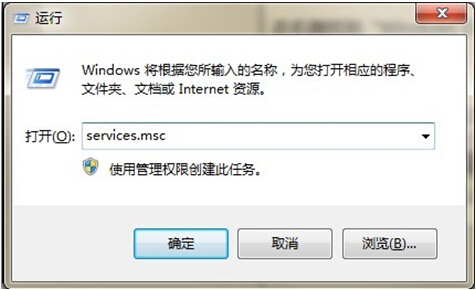
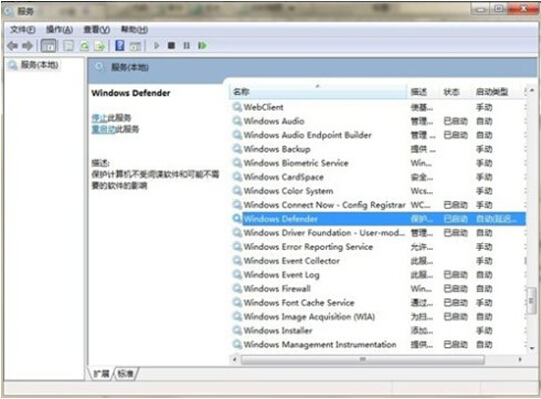
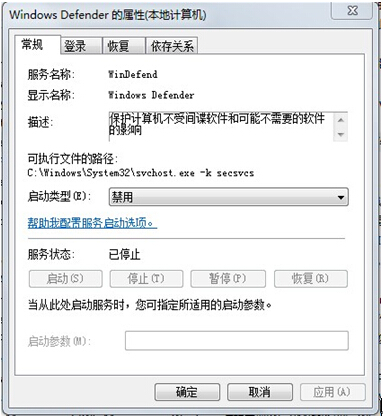








 蘇公網(wǎng)安備32032202000432
蘇公網(wǎng)安備32032202000432